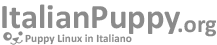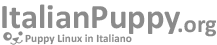1
personalizzazione sistema / Come rimasterizzare Puppy Linux da un'installazione completa su hard disk
« il: Gennaio 22, 2012, 08:21:31 pm »
Questo metodo di rimasterizzazione manuale è poco ortodosso (ma non particolarmente difficile). Solo, se non si fa attenzione, potrebbe comportare qualche rischio per la privacy, e in casi estremi si potrebbero fare danni anche peggiori; ma basta fare attenzione alle scritte in ROSSO e diventa davvero difficile combinare qualcosa di particolarmente grave.
Inoltre questo sistema ha degli indubbi vantaggi: 1. si può rimasterizzare da disco fisso (cosa che non è possibile con gli strumenti presenti nel menu Setup di Puppy); .2 si possono mantenere delle impostazioni "personali" che si vogliono condividere. Nel mio caso, ad esempio, la selezione dei dizionari per Goldendict, l'apertura di Glipper allo Startup, la scelta dei segnalibri di Opera, le impostazioni e i modelli per LibreOffice, ecc. ecc.; 3. si ha un maggiore controllo sull'intero processo di rimasterizzazione.
Preliminari
* Se avete aggiunto dele icone al vostro desktop, dovete editare il file /root/Choices/ROX-Filer/globicons. Io ho aggiunto, ad esempio, le icone di Skype, GoldenDict e Pidgin, per cui ho inserito nel file queste righe:
<rule match="/usr/bin/skype">
<icon>/usr/share/skype/SkypeBlue_48x48.png</icon>
</rule> <rule match="/usr/bin/goldendict">
<icon>/usr/share/pixmaps/goldendict.png</icon>
</rule> <rule match="/usr/bin/pidgin">
<icon>/usr/share/icons/hicolor/48x48/apps/pidgin.png</icon>
</rule>
Se non fate questa operazione le vostre icone spariranno dalla versione rimasterizzata.
* La posizione delle icone sul desktop, a meno che non abbiate mantenuto quella standard, si trova in ~/.desksetup/custompin. Tenetelo a mente.
* Se avete cambiato il tema delle icone accertatevi che appaia in /etc/ desktop_icon_theme (e accertatevi di copiare il file quando sarà il momento)
* Se avete cambiato lo sfondo andate in /usr/share/backgrounds e rinominate lo sfondo che avete scelto come default.jpg. Andate poi in /usr/share/backgrounds_original e ricopiatevi lo sfondo prescelto, cancellate quello di default, e rinominate il vostro ORIGINAL-default.jpg. In questo modo il vostro Puppy rimasterizzato dovrebbe mantenere il background che più vi piace.
All'opera
1.
Ottenere una versione pulita
Scaricate il file .iso originale - pulito - su cui si è basato il vostro Puppy-Remix. Nel mio caso si tratta di Lucid Puppy 528-004, che si trova qui: http://diddywahdiddy.net/Puppy500/lupu-528.004.iso. Altrimenti, se ce l'avete ancora, va più che bene il Live-CD originale.
2.
Creare le directory di lavoro
Cercate una partizione Linux (ext2/ext3 o ext4) con almeno 3 GB di spazio libero. Nel mio caso, trattandosi di un'installazione completa, è andata più che bene la directory base del file-system (/). Trovato il posto adatto (può trattarsi anche di un'altra partizione Linux, non c'è problema), create le due directory di lavoro, che chiameremo rispettivamente SFS e ISO.
(ATTENZIONE: NON create queste due directory in /root).
3.
Ottenere i file necessari
Montate l'.iso pulito che abbiamo appena scaricato (o il Live-CD), selezionate tutti i file e trascinateli nella directory ISO per copiarli. Quando la copiatura è finita smontate il file .iso (o il Live-CD) - il file .iso potete direttamente eliminarlo: non ce ne sarà più bisogno. Già che ci siete (IMPORTANTE) eliminate dalla directory ISO il file boot.cat. (Quando scrivo eliminare, intendo eliminare definitivamente, non trascinare nel cestino - altrimenti rischiate di ritrovarvi file superflui e ingombranti nella vostra rimasterizzazione)
4.
Tirare su il file .sfs
Aprite due finestre di ROX-Filer, una per ciascuna delle directory di lavoro, ISO e SFS (quest'ultima dovrebbe essere ancora vuota). Cliccate su ISO/lupu_528.sfs. Si aprirà una nuova finestra: premete ctrl + h per mostrare i file nascosti e ctrl + a per selezionare tutto; poi, tenendo premuto ctrl, cliccate su etc, opt, root, usr, var per deselezionarli. Lasciate stare il tasto ctrl e cliccate su una delle directory che sono rimaste selezionate e trascinatela, insieme alle altre, affinché vengano copiate su SFS. Finita la copiatura ricliccate su ISO/lupu_528.sfs per smontare il file e poi eliminatelo definitivamente - non ci serve più (ancora, non mettetelo nel castino - rischiate di ritrovarvelo nella rimasterizzazione!).
5.
Attenzione alla privacy!
Prima di procedere sono necessarie alcune avvertenze: le directory /etc e /root, che copieremo nel nostro nuovo file .sfs, contengono i file personali, alle volte molto personali. Per cui, per prima cosa, fate una bella, radicale pulizia utilizzando uno strumento come BleachBit, poi fate particolare attenzione ai file nascosti che contengono i vostri dati di navigazione e le vostre password (ad es., ~/.opera o ~/.config/chromium). Inoltre, consiglierei anche di dare un'occhiata al file-system con Filesystem -> Gdmap graphical disk usage, per essere certi che non ci siano anomalie (ad es., file immensi ancora presenti nel cestino che rischierebbero di rimasterizzare dei Puppy obesi).
(ATTENZIONE: solo per utenti esperti). Se avete il tempo e le conoscenze adatte, sarebbe anche il caso di spulciare in /etc e /root per eliminare tutto ciò che non volete condividere (potreste creare delle directory temporanee in cui inserire i vostri "segreti"). Fate comunque molta attenzione: quest'ultima è un'operazione rischiosetta, che rischia di mandare in pappa il vostro Puppy Linux, per cui affrontatela solo se sapete PERFETTAMENTE cosa fare. Altrimenti, è meglio lasciare stare quest'ultimo paragrafo.
6.
Mettere insieme l'.sfs da rimasterizzare
Ancora una volta, tenete aperte due finestre di ROX: una sulla directory SFS e una su / della vostra installazione completa. (Premete di nuovo ctrl + h per mostrare i file nascosti). In /, tenendo premuto ctrl, cliccate su etc, opt, root, usr e var e trascinateli per copiarli in SFS. Una volta finita la copiatura cliccate in un punto qualsiasi di / per deselezionare le directory.
7.
Creare il nuovo lupu_528.sfs
Con ROX-Filer spostatevi nella directory (o nella partizione) in cui si trovano le vostre directory di lavoro, e in particolare SFS. Cliccate col sinistro lontano da ogni icona, e scegliete Finestra -> Qui terminale.
Nel terminale inserite:
(ATTENZIONE: utilizzate esattamente lo stesso nome del file .sfs originale, NON CAMBIATELO! Potrete poi personalizzare il nome dell'.iso)
Quando l'operazione sarà finita avrete un lupu_528.sfs nuovo fiammante. Spostatelo nella directory ISO.
8.
Creare la nuova immagine .iso
Aprite una finestra di ROX-Filer dove si trova la directory ISO. Come prima, aprite un terminale e inserite il seguente comando:
(RedPup.iso è il nome che io ho scelto per la mia versione rimasterizzata; voi potete ovviamente sostituirlo con quello che più vi aggrada, l'importante è mantenere il suffisso .iso).
Quando il computer avrà finito di lavorare avrete la vostra immagine .iso. Qualcosa come VostroPuppy.iso. Ma c'è ancora da fare una piccola operazione. Andate in Menu -> Multimedia -> ISOMaster iso file editor e selezionate il file .iso appena creato. Nel pannello in basso, selezionate il file boot.cat e cambiatene i permessi: date a tutti (proprietario, gruppo e mondo) i permessi di esecuzione e al solo proprietario il permesso di scrittura. Salvate e chiudete. (Quest'ultima operazione è fondamentale - altrimenti non partirà nulla).
9.
Ecco fatto
Adesso con la vostra immagine .iso potete fare quello che vi pare: copiarla su CD (o DVD, se è molto grande) o installarla su chiavetta. Fate solo attenzione alle sue dimensioni: se eccede i 650 MB è improbabile che gli strumenti forniti da Puppy Linux (Multimedia -> Pburn e Setup -> BootFlash install Puppy to USB) riescano a gestirla adeguatamente. Per una delle due versioni che ho creato io (quella che include 300 MB di dizionari per GoldenDict) sono dovuto passare alla mia partizione di Ubuntu e usare, avviandoli con $ sudo, UNetBootin e Brasero.
Nella speranza di essere d'aiuto a qualcuno.
Il vostro
Octave G.
[Non è proprio tutta farina del mio sacco - sono debitore in particolare a CatDude e a questo suo post sul forum ufficiale di Puppy: http://www.murga-linux.com/puppy/viewtopic.php?t=49251. A lui buona parte del merito]
Inoltre questo sistema ha degli indubbi vantaggi: 1. si può rimasterizzare da disco fisso (cosa che non è possibile con gli strumenti presenti nel menu Setup di Puppy); .2 si possono mantenere delle impostazioni "personali" che si vogliono condividere. Nel mio caso, ad esempio, la selezione dei dizionari per Goldendict, l'apertura di Glipper allo Startup, la scelta dei segnalibri di Opera, le impostazioni e i modelli per LibreOffice, ecc. ecc.; 3. si ha un maggiore controllo sull'intero processo di rimasterizzazione.
Preliminari
* Se avete aggiunto dele icone al vostro desktop, dovete editare il file /root/Choices/ROX-Filer/globicons. Io ho aggiunto, ad esempio, le icone di Skype, GoldenDict e Pidgin, per cui ho inserito nel file queste righe:
<rule match="/usr/bin/skype">
<icon>/usr/share/skype/SkypeBlue_48x48.png</icon>
</rule> <rule match="/usr/bin/goldendict">
<icon>/usr/share/pixmaps/goldendict.png</icon>
</rule> <rule match="/usr/bin/pidgin">
<icon>/usr/share/icons/hicolor/48x48/apps/pidgin.png</icon>
</rule>
Se non fate questa operazione le vostre icone spariranno dalla versione rimasterizzata.
* La posizione delle icone sul desktop, a meno che non abbiate mantenuto quella standard, si trova in ~/.desksetup/custompin. Tenetelo a mente.
* Se avete cambiato il tema delle icone accertatevi che appaia in /etc/ desktop_icon_theme (e accertatevi di copiare il file quando sarà il momento)
* Se avete cambiato lo sfondo andate in /usr/share/backgrounds e rinominate lo sfondo che avete scelto come default.jpg. Andate poi in /usr/share/backgrounds_original e ricopiatevi lo sfondo prescelto, cancellate quello di default, e rinominate il vostro ORIGINAL-default.jpg. In questo modo il vostro Puppy rimasterizzato dovrebbe mantenere il background che più vi piace.
All'opera
1.
Ottenere una versione pulita
Scaricate il file .iso originale - pulito - su cui si è basato il vostro Puppy-Remix. Nel mio caso si tratta di Lucid Puppy 528-004, che si trova qui: http://diddywahdiddy.net/Puppy500/lupu-528.004.iso. Altrimenti, se ce l'avete ancora, va più che bene il Live-CD originale.
2.
Creare le directory di lavoro
Cercate una partizione Linux (ext2/ext3 o ext4) con almeno 3 GB di spazio libero. Nel mio caso, trattandosi di un'installazione completa, è andata più che bene la directory base del file-system (/). Trovato il posto adatto (può trattarsi anche di un'altra partizione Linux, non c'è problema), create le due directory di lavoro, che chiameremo rispettivamente SFS e ISO.
(ATTENZIONE: NON create queste due directory in /root).
3.
Ottenere i file necessari
Montate l'.iso pulito che abbiamo appena scaricato (o il Live-CD), selezionate tutti i file e trascinateli nella directory ISO per copiarli. Quando la copiatura è finita smontate il file .iso (o il Live-CD) - il file .iso potete direttamente eliminarlo: non ce ne sarà più bisogno. Già che ci siete (IMPORTANTE) eliminate dalla directory ISO il file boot.cat. (Quando scrivo eliminare, intendo eliminare definitivamente, non trascinare nel cestino - altrimenti rischiate di ritrovarvi file superflui e ingombranti nella vostra rimasterizzazione)
4.
Tirare su il file .sfs
Aprite due finestre di ROX-Filer, una per ciascuna delle directory di lavoro, ISO e SFS (quest'ultima dovrebbe essere ancora vuota). Cliccate su ISO/lupu_528.sfs. Si aprirà una nuova finestra: premete ctrl + h per mostrare i file nascosti e ctrl + a per selezionare tutto; poi, tenendo premuto ctrl, cliccate su etc, opt, root, usr, var per deselezionarli. Lasciate stare il tasto ctrl e cliccate su una delle directory che sono rimaste selezionate e trascinatela, insieme alle altre, affinché vengano copiate su SFS. Finita la copiatura ricliccate su ISO/lupu_528.sfs per smontare il file e poi eliminatelo definitivamente - non ci serve più (ancora, non mettetelo nel castino - rischiate di ritrovarvelo nella rimasterizzazione!).
5.
Attenzione alla privacy!
Prima di procedere sono necessarie alcune avvertenze: le directory /etc e /root, che copieremo nel nostro nuovo file .sfs, contengono i file personali, alle volte molto personali. Per cui, per prima cosa, fate una bella, radicale pulizia utilizzando uno strumento come BleachBit, poi fate particolare attenzione ai file nascosti che contengono i vostri dati di navigazione e le vostre password (ad es., ~/.opera o ~/.config/chromium). Inoltre, consiglierei anche di dare un'occhiata al file-system con Filesystem -> Gdmap graphical disk usage, per essere certi che non ci siano anomalie (ad es., file immensi ancora presenti nel cestino che rischierebbero di rimasterizzare dei Puppy obesi).
(ATTENZIONE: solo per utenti esperti). Se avete il tempo e le conoscenze adatte, sarebbe anche il caso di spulciare in /etc e /root per eliminare tutto ciò che non volete condividere (potreste creare delle directory temporanee in cui inserire i vostri "segreti"). Fate comunque molta attenzione: quest'ultima è un'operazione rischiosetta, che rischia di mandare in pappa il vostro Puppy Linux, per cui affrontatela solo se sapete PERFETTAMENTE cosa fare. Altrimenti, è meglio lasciare stare quest'ultimo paragrafo.
6.
Mettere insieme l'.sfs da rimasterizzare
Ancora una volta, tenete aperte due finestre di ROX: una sulla directory SFS e una su / della vostra installazione completa. (Premete di nuovo ctrl + h per mostrare i file nascosti). In /, tenendo premuto ctrl, cliccate su etc, opt, root, usr e var e trascinateli per copiarli in SFS. Una volta finita la copiatura cliccate in un punto qualsiasi di / per deselezionare le directory.
7.
Creare il nuovo lupu_528.sfs
Con ROX-Filer spostatevi nella directory (o nella partizione) in cui si trovano le vostre directory di lavoro, e in particolare SFS. Cliccate col sinistro lontano da ogni icona, e scegliete Finestra -> Qui terminale.
Nel terminale inserite:
Codice: [Seleziona]
mksquashfs SFS lupu_528.sfs(ATTENZIONE: utilizzate esattamente lo stesso nome del file .sfs originale, NON CAMBIATELO! Potrete poi personalizzare il nome dell'.iso)
Quando l'operazione sarà finita avrete un lupu_528.sfs nuovo fiammante. Spostatelo nella directory ISO.
8.
Creare la nuova immagine .iso
Aprite una finestra di ROX-Filer dove si trova la directory ISO. Come prima, aprite un terminale e inserite il seguente comando:
Codice: [Seleziona]
mkisofs -D -R -o [color=green]RedPup.iso[/color] -b isolinux.bin -c boot.cat -no-emul-boot -boot-load-size 4 -boot-info-table ISO(RedPup.iso è il nome che io ho scelto per la mia versione rimasterizzata; voi potete ovviamente sostituirlo con quello che più vi aggrada, l'importante è mantenere il suffisso .iso).
Quando il computer avrà finito di lavorare avrete la vostra immagine .iso. Qualcosa come VostroPuppy.iso. Ma c'è ancora da fare una piccola operazione. Andate in Menu -> Multimedia -> ISOMaster iso file editor e selezionate il file .iso appena creato. Nel pannello in basso, selezionate il file boot.cat e cambiatene i permessi: date a tutti (proprietario, gruppo e mondo) i permessi di esecuzione e al solo proprietario il permesso di scrittura. Salvate e chiudete. (Quest'ultima operazione è fondamentale - altrimenti non partirà nulla).
9.
Ecco fatto
Adesso con la vostra immagine .iso potete fare quello che vi pare: copiarla su CD (o DVD, se è molto grande) o installarla su chiavetta. Fate solo attenzione alle sue dimensioni: se eccede i 650 MB è improbabile che gli strumenti forniti da Puppy Linux (Multimedia -> Pburn e Setup -> BootFlash install Puppy to USB) riescano a gestirla adeguatamente. Per una delle due versioni che ho creato io (quella che include 300 MB di dizionari per GoldenDict) sono dovuto passare alla mia partizione di Ubuntu e usare, avviandoli con $ sudo, UNetBootin e Brasero.
Nella speranza di essere d'aiuto a qualcuno.
Il vostro
Octave G.
[Non è proprio tutta farina del mio sacco - sono debitore in particolare a CatDude e a questo suo post sul forum ufficiale di Puppy: http://www.murga-linux.com/puppy/viewtopic.php?t=49251. A lui buona parte del merito]